'>

' এনভিআইডিএ ইনস্টলার ব্যর্থ হয়েছে 'উইন্ডোজ ১০-এ একটি সাধারণ ত্রুটি you
কেন আপনি এই ত্রুটি পেয়েছি?
আপনি আপনার সিস্টেমটি উইন্ডোজ 10 এ আপগ্রেড করার পরে, উইন্ডোজ আপডেট ব্যাকগ্রাউন্ডে জিপিইউ ড্রাইভার ডাউনলোড ও ইনস্টল করার চেষ্টা করবে। এটি মাঝে মাঝে 5-10 মিনিট পর্যন্ত সময় নিতে পারে। আপনি যদি একই সময়ে এনভিআইডিআইএ ড্রাইভার ইনস্টল করার চেষ্টা করেন, তবে এই ইনস্টলেশনটি ব্যর্থ হওয়ার ত্রুটি পেয়ে যাওয়ার খুব ভাল সম্ভাবনা রয়েছে।
আপনি কিভাবে এটি ঠিক করবেন?
আপনার সিস্টেম আপগ্রেড করার পরে, কোনও ব্যাকগ্রাউন্ড ডাউনলোড এবং ইনস্টলেশন সম্পন্ন হয়েছে তা নিশ্চিত করতে উইন্ডোজকে কমপক্ষে 15 মিনিটের জন্য বসতে দিন। এর পরে, আপনার পিসি পুনরায় বুট করুন তারপরে আবার ড্রাইভারটি ইনস্টল করুন।
আপনি যখন ড্রাইভারটি ইনস্টল করেন এবং নীচের দুটি পর্দা উপস্থিত হয়, নিশ্চিত হয়ে নিন যে আপনি ' কাস্টম ' এবং পরীক্ষা করুন ' একটি পরিষ্কার ইনস্টলেশন সঞ্চালন ”।
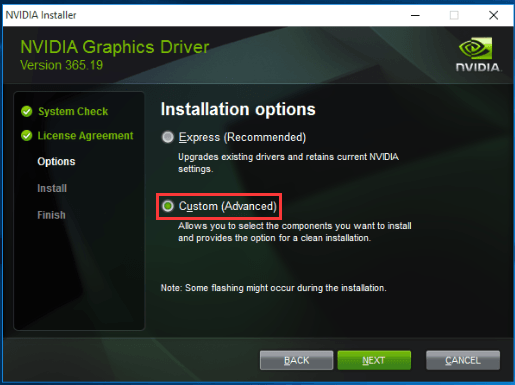
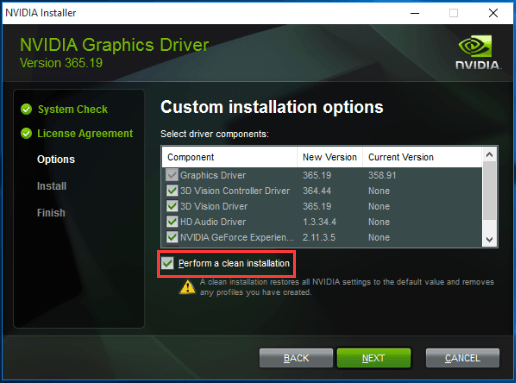
আপনি যদি এখনও সমস্যাগুলির মুখোমুখি হন তবে নীচের চারটি সমাধানের মধ্যে একটি ব্যবহার করে দেখতে পারেন।
সমাধান 1: ড্রাইভার ইজি ব্যবহার করে এনভিডিয়া ড্রাইভার আপডেট করুন
কোনও বেমানান ড্রাইভার ইনস্টল করা এই ত্রুটির কারণ হতে পারে। আপনি এগিয়ে যাওয়ার এবং আরও পদক্ষেপগুলি ব্যবহার করার আগে ব্যবহার করার চেষ্টা করুন ড্রাইভার সহজ ড্রাইভার ইনস্টল করতে। এটি দুটি ক্লিকের মতোই সহজ।
ড্রাইভার ইজি স্বয়ংক্রিয়ভাবে আপনার সিস্টেমটিকে সনাক্ত করবে এবং এর জন্য সঠিক ড্রাইভারগুলি খুঁজে পাবে। আপনার পক্ষে ভুল ড্রাইভার ডাউনলোড এবং ইনস্টল করার ঝুঁকি থাকার দরকার নেই এবং ইনস্টল করার সময় আপনার কোনও ভুল করার বিষয়ে চিন্তা করার দরকার নেই।
আপনি ড্রাইভার ইজির ফ্রি বা প্রো সংস্করণ দিয়ে স্বয়ংক্রিয়ভাবে আপনার ড্রাইভার আপডেট করতে পারেন। তবে প্রো সংস্করণটির সাথে এটি মাত্র ২ টি ক্লিক নেয় (এবং আপনি সম্পূর্ণ সমর্থন এবং 30 দিনের অর্থ ফেরতের গ্যারান্টি পাবেন):
1) ডাউনলোড করুন এবং ড্রাইভার ইজি ইনস্টল করুন।
2) চালক ইজি চালান এবং ক্লিক করুন এখন স্ক্যান করুন । ড্রাইভার ইজি তারপরে আপনার কম্পিউটারটি স্ক্যান করবে এবং কোনও সমস্যা ড্রাইভার সনাক্ত করবে।
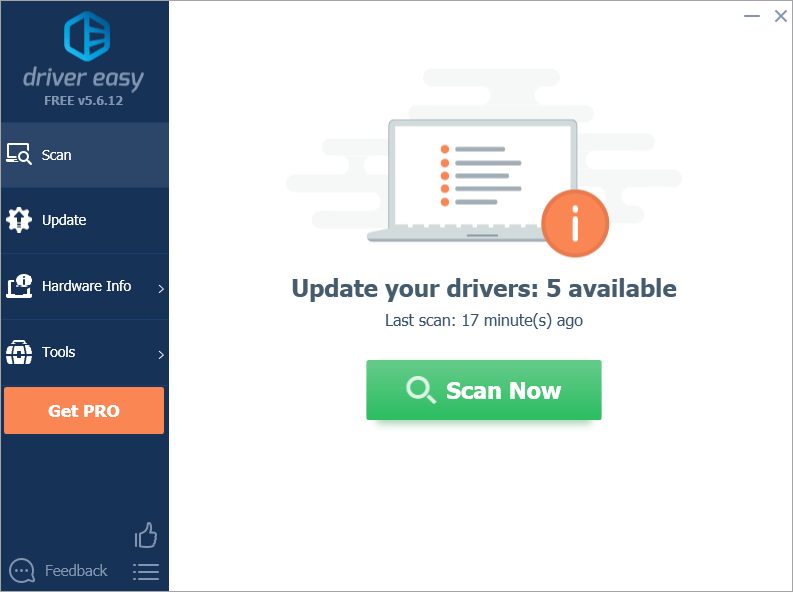
3) ক্লিক করুন হালনাগাদ এই ড্রাইভারটির সঠিক সংস্করণটি স্বয়ংক্রিয়ভাবে ডাউনলোড করতে একটি পতাকাযুক্ত এনভিডিয়া ড্রাইভারের পাশে বোতামটি চাপুন, তারপরে আপনি নিজে এটি ইনস্টল করতে পারেন (আপনি এটি বিনামূল্যে সংস্করণ দিয়ে করতে পারেন)।
বা ক্লিক করুন সমস্ত আপডেট করুন এর সঠিক সংস্করণটি স্বয়ংক্রিয়ভাবে ডাউনলোড এবং ইনস্টল করতে সব আপনার সিস্টেমে যে ড্রাইভারগুলি নিখোঁজ বা পুরানো আছে (এটির জন্য প্রো সংস্করণ প্রয়োজন - আপনি আপডেট আপডেট ক্লিক করার সময় আপনাকে আপগ্রেড করার জন্য অনুরোধ করা হবে)।
এনভিআইডিআইএ জিফর্স জিটি 640 এর নীচের উদাহরণটি দেখুন Dri ড্রাইভার ইজি আপনার কম্পিউটারে ইনস্টল করা এনভিডিয়া গ্রাফিক্স কার্ড সনাক্ত করবে এবং এই নির্দিষ্ট হার্ডওয়্যারটির জন্য সঠিক ড্রাইভারটি ইনস্টল করবে।
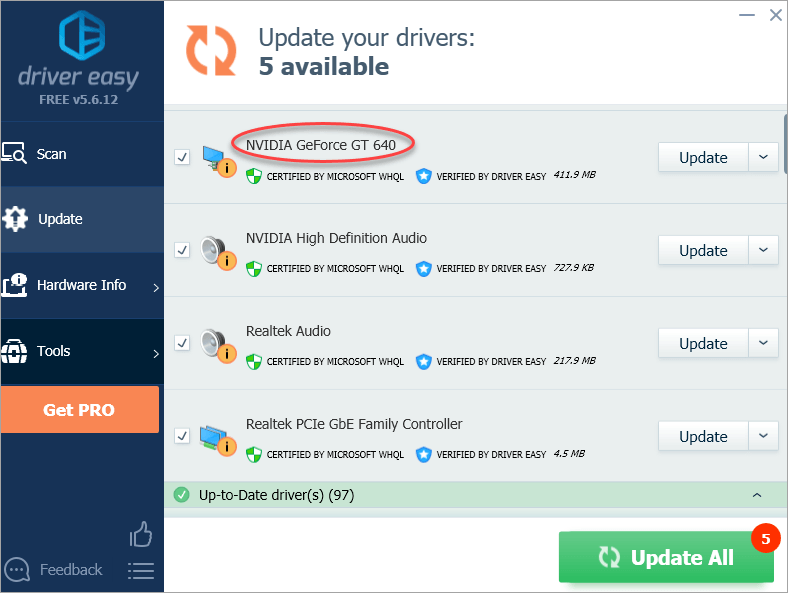
সমাধান 2: অস্থায়ীভাবে কোনও অ্যান্টিভাইরাস সফটওয়্যার বা ফায়ারওয়াল বন্ধ করুন
কিছু অ্যান্টিভাইরাস সফ্টওয়্যার নির্দিষ্ট কিছু ফাইলকে ব্লক করে দেবে, যা আপনাকে সফলভাবে আপনার ইনস্টলেশন সম্পূর্ণ করতে বাধা দেয়। উদাহরণস্বরূপ অনেক 'কমোডো' অ্যান্টিভাইরাস ব্যবহারকারী জানিয়েছেন যে এটি এনভিআইডিআইএ ড্রাইভার আপডেটগুলি ব্যর্থ করে। সুতরাং আপনি যদি অ্যান্টিভাইরাস সফটওয়্যার বা ফায়ারওয়াল চালাচ্ছেন তবে আপনার ইনস্টলেশন চলাকালীন সেগুলি বন্ধ করার প্রয়োজন হতে পারে। আপনার সমস্ত প্রক্রিয়া বন্ধ আছে তাও আপনাকে নিশ্চিত করতে হবে। আপনি আপনার টাস্ক ম্যানেজারের মাধ্যমে সমস্ত প্রক্রিয়া চেক এবং হত্যা করতে পারেন।
গুরুত্বপূর্ণ : ড্রাইভার ইনস্টল করার পরে, আপনার পিসি সুরক্ষিত রাখতে আপনার অ্যান্টিভাইরাস সফটওয়্যার এবং ফায়ারওয়ালটিকে পুনরায় সক্ষম করতে মনে রাখবেন।
অ্যান্টিভাইরাস সফ্টওয়্যার এবং ফায়ারওয়াল সাময়িকভাবে অক্ষম করতে নীচের পদক্ষেপগুলি অনুসরণ করুন:
1) আপনার রাখা Ctrl + Alt চাবি এবং টিপুন মুছে ফেলা আপনার কীবোর্ডে তারপর ক্লিক করুন কাজ ব্যবস্থাপক ।
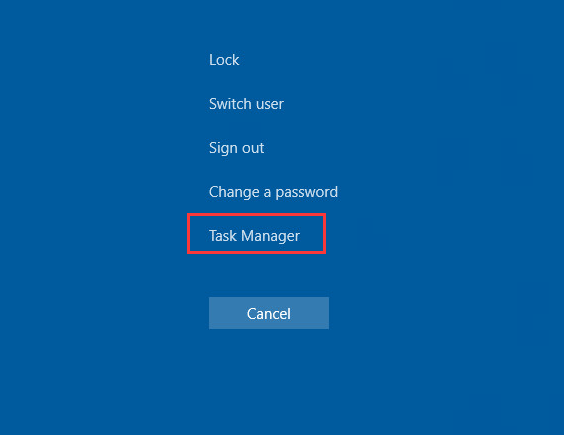
2) টাস্ক ম্যানেজারে, ক্লিক করুন প্রক্রিয়া ট্যাব আপনার অ্যান্টিভাইরাস সফ্টওয়্যার সম্পর্কিত সমস্ত প্রক্রিয়া সন্ধান করুন।
3) প্রতিটি প্রক্রিয়া ক্লিক করুন, তারপরে ক্লিক করুন শেষ কাজ এটি শেষ করতে।
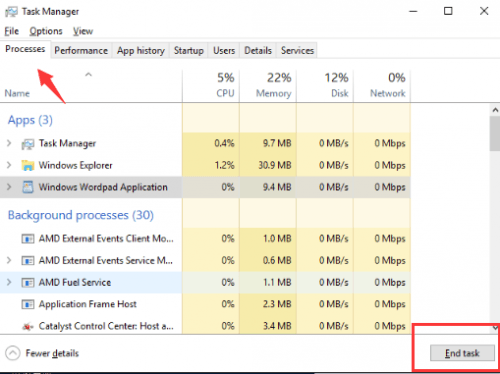
4) পরিবর্তনগুলি কার্যকর হওয়ার জন্য আপনার পিসিটি পুনরায় বুট করুন। এর পরে, এনভিআইডিআইএ ড্রাইভারটি আবার ইনস্টল করার চেষ্টা করুন। আপনি নির্বাচন করেছেন তা নিশ্চিত করুন ' কাস্টম 'এবং' এর জন্য বাক্সটি চেক করুন পরিষ্কার ইনস্টলেশন সঞ্চালন 'ড্রাইভার ইনস্টল করার সময়।
সমাধান 3: সমস্ত এনভিআইডিএকে হত্যা করুন প্রক্রিয়াগুলি এবং সম্পর্কিত ফাইলগুলি মুছুন
1) যান কাজ ব্যবস্থাপক । মধ্যে প্রক্রিয়া ট্যাব, সমস্ত এনভিআইডিএ কাজ শেষ করুন।
2) নিম্নলিখিত এনভিআইডিএ ফাইল উপস্থিত থাকলে মুছুন। (দ্রষ্টব্য: ফাইলগুলি মুছতে আপনাকে প্রশাসক হিসাবে লগ ইন করতে হতে পারে)):
সি: উইন্ডোজ সিস্টেম 32 ড্রাইভারস্টোর ফাইলরেপোসিটোরি nvdsp.inf ফাইল
সি: উইন্ডোজ সিস্টেম 32 ড্রাইভারস্টোর ফাইলরোপোসিটোরি nv_lh ফাইল
সি: উইন্ডোজ সিস্টেম 32 ড্রাইভারস্টোর ফাইলরেপোসিটোরি n ফাইল ফাইল
সি: প্রোগ্রাম ফাইলগুলি এনভিআইডিএ কর্পোরেশন
সি: প্রোগ্রাম ফাইল (x86) এনভিআইডিএ কর্পোরেশন
3) সিস্টেমটি পুনরায় বুট করুন, তারপরে আবার ড্রাইভারটি ইনস্টল করুন।আপনি নির্বাচন করেছেন তা নিশ্চিত করুন ' কাস্টম ' এবং পরীক্ষা করুন ' একটি পরিষ্কার ইনস্টলেশন সঞ্চালন ”(আপনি যখন নীচের দুটি পর্দা দেখতে পাবেন) আপনি চালক ইনস্টল করার সময়।
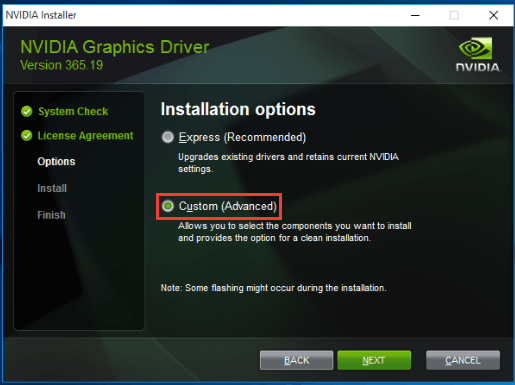
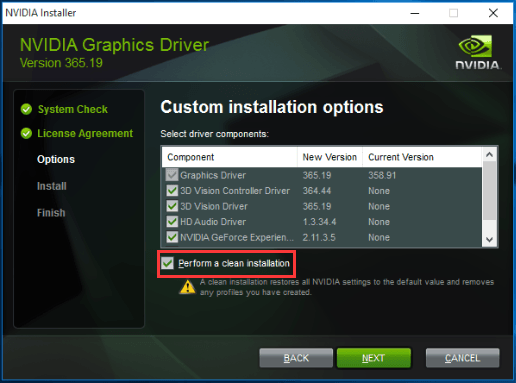
সমাধান 4: অপারেটিং সিস্টেমটি পুনরায় ইনস্টল করুন
আপনি যে চূড়ান্ত সমাধানটি চেষ্টা করতে পারেন তা হ'ল উইন্ডোজ পুনরায় ইনস্টল করা।
বিঃদ্রঃ : উইন্ডোজ পুনরায় ইনস্টল করার ফলে সিস্টেমটি ইনস্টল করা ড্রাইভে থাকা সমস্ত ফাইল, নথি এবং সঞ্চিত সফটওয়্যার সরিয়ে ফেলবে। আপনি শুরু করার আগে, দয়া করে সমস্ত গুরুত্বপূর্ণ ফাইল এবং নথি ব্যাক আপ করুন up
সিস্টেমটি পুনরায় ইনস্টল করার পরে, ড্রাইভারটি আবার ইনস্টল করার চেষ্টা করুন।
এটাই! আমরা আশা করি যে এই সমাধানগুলি আপনাকে আপনার এনভিআইডিআইএ ইনস্টলারটি সঠিকভাবে কাজ করতে সহায়তা করেছে।

![[সমাধান] উইন্ডোজ ফিঙ্গারপ্রিন্ট রিডার কাজ করছে না](https://letmeknow.ch/img/knowledge/96/windows-fingerprint-reader-not-working.jpg)
![[স্থির] ট্রান্সমিশনের ত্রুটির কারণে আধুনিক ওয়ারফেয়ার সংযোগ বিচ্ছিন্ন](https://letmeknow.ch/img/network-issues/45/modern-warfare-disconnected-due-transmission-error.png)



